Hướng dẫn cách jailbreak iOS 9.0 – 9.0.2 trên Windows bằng Pangu9 cho máy iPod touch 6G, iPod touch 5G, iPad Air 2, iPad Air, iPad 4, iPad 3, iPad 2 iPad mini 4, iPad mini 3, iPad mini 2, iPad mini, điện thoại iPhone 6s, iPhone 6s Plus, iPhone 6, iPhone 6 Plus, iPhone 5s, iPhone 5c, iPhone 5, iPhone 4S…
Chỉ sau vài ngày ra mắt hệ điều hành mới nhất iOS 9.0.2 của Apple, nhóm Hacker Pangu nổi tiếng đến từ Trung Quốc đã tìm ra được lỗ hỏng có thể “bẻ khóa” và jailbreak thành công được bằng công cụ có tên là Pangu9. Thì ở bài hướng dẫn này YeuAlo.Com sẽ hướng dẫn cho các bạn cách jailbreak cho bất kỳ iPhone, iPad, hoặc iPod touch có khả năng chạy iOS 9 bao gồm iPhone 6s mới và iPhone 6s Plus trên Windows bằng công cụ Pangu9 một cách chi tiết nhất bằng hình ảnh và video.

Để thực hiện jailbreak iOS 9.0 tới 9.0.2 yêu cầu bạn cần có một máy tính chạy hệ điều hành Windows hoặc hệ điều hành Mac giả lập Windows có cài đặt công cụ công cụ Jaibreak Pangu9. Bạn có thể tải công cụ này về cho máy tính của mình tại đây hoặc thông qua trang chủ http://en.pangu.io , một dây cáp USB để kết nối giữa thiết bị cần jailbreak và máy tính. Chú ý: nhớ sao lưu dữ liệu an toàn trước khi thực hiện.
Hướng dẫn jailbreak iOS 9.0 – 9.0.2 trên Windows bằng Pangu9
Bước 1: Hãy tắt Find My iPhone, Passcode và khởi động chế độ máy bay cho thiết bị cần Jaibreak.
- Để tắt tính năng tính năng Find My iPhone bạn vào Settings >iCloud >mục Find My iPhone
- Để tắt Passcode bạn vào Settings >Touch ID & Passcode >nhập mật khẩu của bạn vào > tắt passcode
- Để bật chế độ máy bay hãy vào Bảng điều khiển trung tâm > chạm vào biểu tượng máy bay để bật tính năng này lên hoặc vào >Settings rồi gạt bật nút >Airplane Mode trong giao diện Settings
Bước 2: Khởi động không cụ Pangu9 với quyền Administrator trên Windows (Click chuột phải > chọn Run Administrator).
Bước 3: Kết nối thiết bị cần Jaibreak với máy tính thông qua cáp USB.

Sau khi công cụ Pangu9 đã được kích hoạt và nhận diện được thiết bị cần Jaibreak rồi thì bạn hãy chọn Start trên công cụ Pangu9 như hình trên.

Tiếp tục hãy chọn Already Backup như hình trên
Bước 4:

Bật Chế độ máy bay lúc 5% nếu bạn chưa bật ở bước 1.
Bước 5:

Thiết bị sẽ khởi động lại ở 65%, bạn mở lại thiết bị và tiếp tục bật lại chế độ máy bay.
Bước 6:


Mở khóa thiết bị khi ở 75%, lúc này trên màn hình chính bạn sẽ thấy ứng dụng Pangu, bạn hãy mở ứng dụng Pangu lên.
Bước 7:
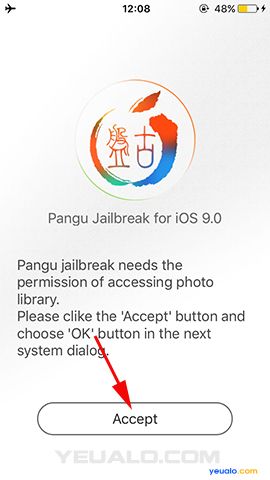
Tiếp tục trên ứng dụng Pangu bạn hãy chọn Accept.
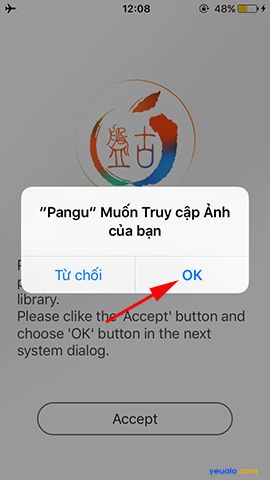
Khi ứng dụng Pangu đòi quyền truy cập Ảnh thì bạn hãy chọn là Ok

Oky, bạn đã jailbreak thành công thiết bị của mình rồi đấy, lúc này trên màn hình chính của thiết bị xuất hiện biểu tượng Cydia như hình trên.
Và đây là kết quả:
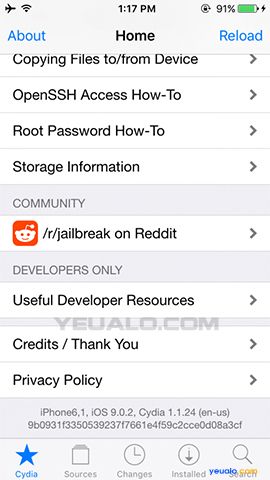
Như thế là YeuAlo.Com đã hướng dẫn xong cách để jailbreak iOS 9.0 – 9.0.2 nếu chưa làm được thì bạn hãy xem thêm video hướng dẫn dưới đây:
Chúc thành công và nếu đã jailbreak iOS 9.0 – 9.0.2 thành công bằng công cụ Pangu9 này rồi thì hãy xác nhận thông qua phần bình luân ở bên dưới nhé!
Ảnh cydia.vn, video idownloadblog.com












